Какие программы должны быть на компьютере windows 10: Какие программы нужны для компьютера с Windows 10
Содержание
Основные программы для Windows 10
На этой неделе я выпустил свой настольный компьютер, спустя долгое время, и решил начать с нуля, выполнив чистую установку Windows 10 и выбор программ для повторной установки. Благодаря этому мне удалось сохранить только самое необходимое, а также не принести с собой множество неиспользуемых программ, которые я установил со старого компьютера после нескольких лет использования этого компьютера.
В результате всего этого мне пришло в голову, что было бы интересно показать в статье, какие 8 основных программ для Windows 10, по моему скромному мнению, и я могу сказать, что они являются центральной осью моего нового компьютера и особенно моей повседневной жизни. Прежде чем вы начнете читать всю статью, я должен сказать вам, что для меня это важные программы и что, возможно, для вас некоторые из них даже не имеют особой ценности, но вы обязательно найдете те, о которых вы не знали и которые может быть одним из самых интересных.
Индекс
- 1 Google Chrome
- 2 Microsoft Офис
- 3 Netflix
- 4 Spotify
- 5 VLC
- 6 CrashPlan
- 7 Launchy
- 8 Phrase Express или TextExpander
Google Chrome
Microsoft Edge, собственный браузер Windows 10 кажется мне одной из лучших программ, разработанных Microsoft за последнее время, но это было так долго, что нам пришлось ждать его запуска, что Google Chrome победил вас, я бы сказал, навсегда.
Сегодня Google Chrome для меня является важной и незаменимой программой из-за большого количества сохраненных мной закладок, но прежде всего из-за множества расширений, которые я использую ежедневно, большинство из которых недоступны в веб-браузере новая Windows 10. Если у вас нет предпочтений в этом отношении, без сомнения, я рекомендую вам использовать Microsoft Edge, поскольку преимуществ много по сравнению с другими браузерами, хотя вам также придется ежедневно сталкиваться с его недостатками.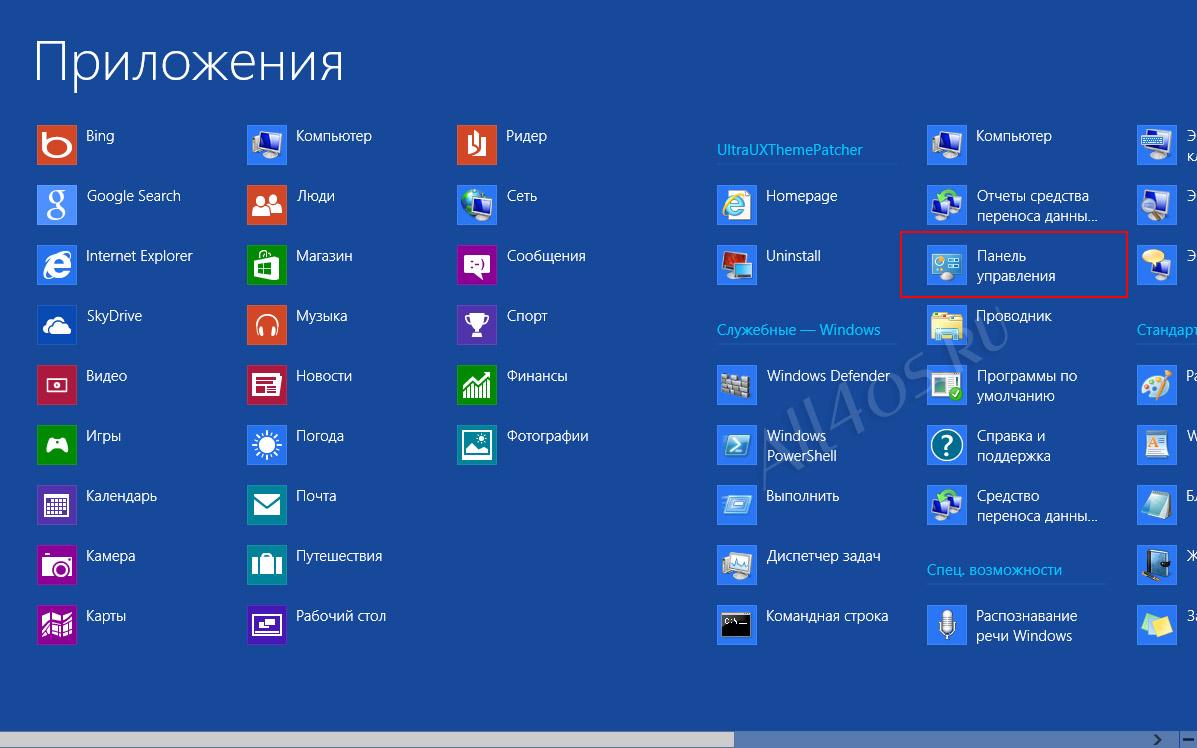
Скачать Google Chrome ЗДЕСЬ.
Microsoft Офис
В настоящее время на рынке представлено большое количество офисных помещений, но ни один из них не находится на уровне Office в целом. И именно программное обеспечение Microsoft предлагает нам идеальную комбинацию для удобного написания текстов, создания электронных таблиц или презентаций.
К сожалению, это не дешевое программное обеспечение, но, без сомнения, мы можем заверить вас, что они будут лучшим вложением евро. Вы можете купить Microsoft Office через Amazon ЗДЕСЬ.
Netflix
Может показаться странным, что приложение вроде Netflix, но это то, что те из нас, кто проводит весь день за компьютером, обычно испытывают потребность в каком-то развлечении. В моем случае Netflix необходим для просмотра определенного контента на втором экране, пока я работаю.
Плюс также — незаменимое приложение для повседневного использования в нерабочее время, а также для просмотра лучших сериалов и фильмов. . Конечно, имейте в виду, что это не бесплатное приложение, но за него стоит заплатить, поскольку оно предоставит вам доступ к самому разнообразному контенту.
. Конечно, имейте в виду, что это не бесплатное приложение, но за него стоит заплатить, поскольку оно предоставит вам доступ к самому разнообразному контенту.
Вы можете скачать и подписаться на Netflix ЗДЕСЬ.
Spotify
Прослушивание музыки в Windows 10 доставляет настоящее удовольствие практически каждому благодаря Spotify, который предлагает нам огромное количество музыки бесплатно и через собственное приложение для Windows 10.
Перенести нашу музыку на наши мобильные устройства уже сложнее, и чтобы получить максимальную отдачу от Spotify, нам придется платить ежемесячную подписку. Если вы не хотите платить, решением будет время от времени слушать рекламу.
Загрузите Spotify и подпишитесь на него ЗДЕСЬ.
VLC
Windows 10, как и большинство операционных систем на рынке, имеет собственный видеоплеер. К сожалению, эти проигрыватели, как правило, неполные, и во многих случаях они вынуждают нас загружать второй проигрыватель для воспроизведения определенного контента.
В моем случае VLC — мой основной видеоплеер, так что мне не нужно думать о том, смогу ли я воспроизводить нечетное видео, и, прежде всего, чтобы не терять ни секунды. Кроме того, само собой разумеется, что это бесплатно и работает как шарм, предлагая нам десятки самых интересных опций и функций.
Скачать VLC ЗДЕСЬ.
CrashPlan
Обычно на жестком диске нашего компьютера мы храним огромное количество данных, изображений и важных документов, потеря которых может поставить нас в затруднительное положение. По этой причине многие пользователи делают резервную копию на внешнем жестком диске и хранят ее в надежном месте.
В моем случае я не верю, что, например, мой дом пострадал от наводнения и повредил оба жестких диска, время от времени я делаю резервное копирование в облакочерез ХраСПлан, чтобы избежать проблем и большего зла.
Скачать CrashPlan ЗДЕСЬ.
Launchy
Если вам нужно сэкономить время за компьютером, вам следует выбрать важное приложение в повседневной жизни. Launchy. Это очень простая программа, которая позволит нам открывать программы, документы, папки или закладки, не отрывая пальцы от клавиатуры.
Launchy. Это очень простая программа, которая позволит нам открывать программы, документы, папки или закладки, не отрывая пальцы от клавиатуры.
Если вы никогда не пробовали Launchy, скачайте его прямо сейчас по ссылке, которую вы найдете прямо ниже, и попробуйте, потому что я убежден, что он вам понравится, а также вы получите от этого огромную выгоду.
Вы можете скачать Launchy ЗДЕСЬ.
Phrase Express или TextExpander
Чтобы закрыть этот список, я расскажу вам о нескольких программах, которыми я пользуюсь каждый день, чтобы сэкономить немного времени перед компьютером. Его основная полезность — расширять текст или что-то подобное, чтобы уберечь меня от написания определенных слов или выражений, которые я использую довольно часто.
Это ТextExpander и Phrase Express которые в обоих случаях являются платными, но взамен они предлагают нам некоторые интересные функции, которые да, вы должны оценить, собираетесь ли вы ими воспользоваться, прежде чем запускать их для их покупки.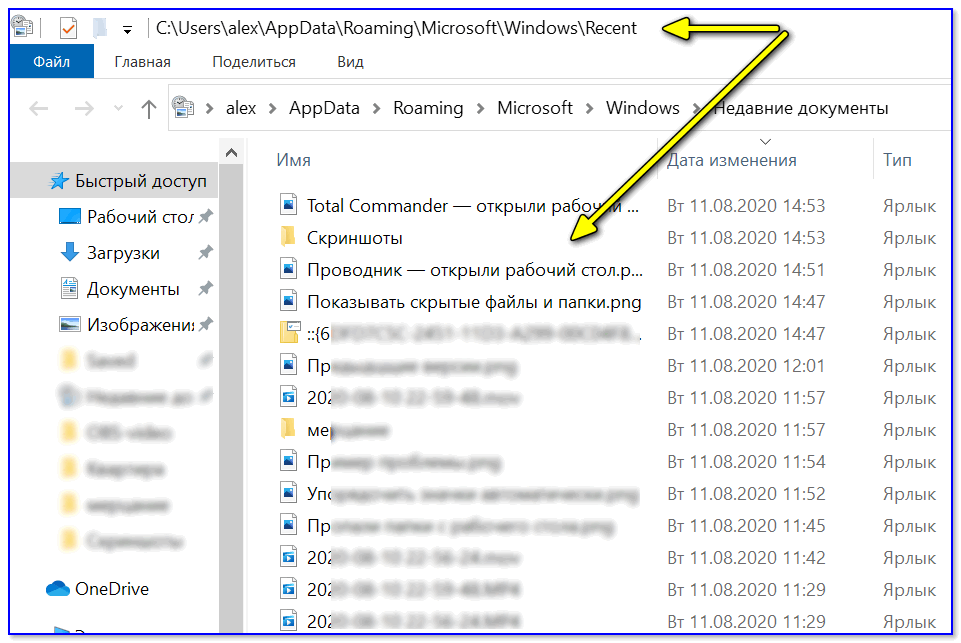
Вы можете скачать TextExpander и Phrase Express ЗДЕСЬ y ЗДЕСЬ соответственно.
Какие приложения для Windows 10 вам необходимы?. Сообщите нам в пространстве, отведенном для комментариев к этому сообщению, или в любой из социальных сетей, в которых мы присутствуем. Если какое-либо из приложений, которым вы нас обучаете, поддерживаются многими из нас как важные, мы включим его в этот список.
Бесполезные программы для Windows, которые давно пора удалить
Здравствуйте, дорогие друзья!
Сколько программ установлено на вашем компьютере? А сколько из них вы используете регулярно? Наверняка у вас, как и у большинства пользователей, есть ненужные и бесполезные программы для Windows. Что-то стояло в компьютере ещё до покупки, что-то вы устанавливали своими руками на один раз и пожалели удалять. Многие из этих приложений давно не обновлялись, другие представляют собой бесполезные утилиты и прочий мусор.
В этой статье мы рассмотрим несколько очень распространенных программ для Windows 10, которые можно смело удалить, не боясь лишиться каких-то важных функций или навредить работе системы.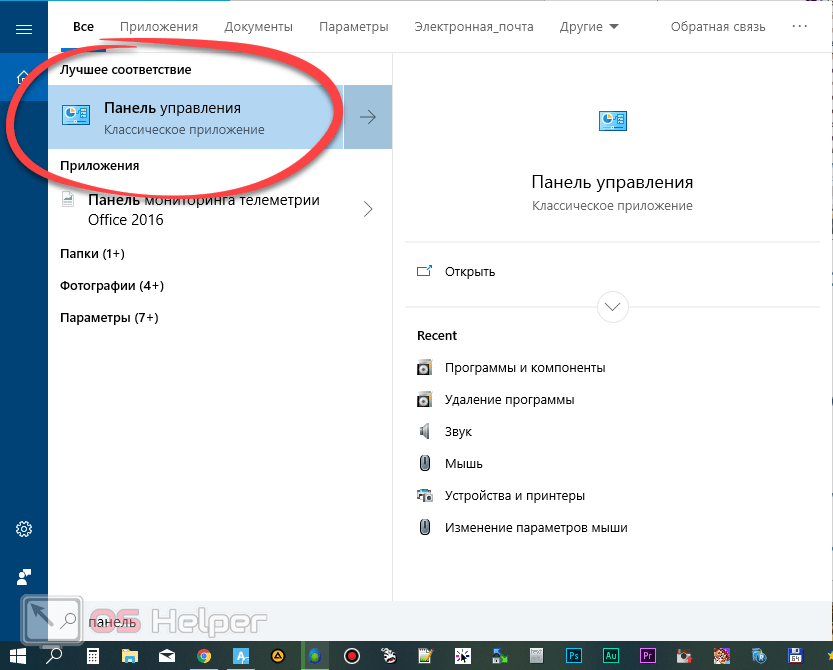
Итак, давайте разберемся, какие ненужные и бесполезные программы для Windows стоит удалить из компьютера?
Где находится список установленных программ в Windows 10?
ОС Windows 10 позволяет просмотреть все установленные программы одним списком. Откройте «Параметры», перейдите в раздел «Приложения» – «Приложения и возможности».
В Windows 8.1 и Windows 7 этот же список открывается немного по-другому: «Пуск» – выполнить поиск «Программы и компоненты».
Чтобы удалить какое-либо приложение, нажмите сначала на его название, а затем кнопку «Удалить». Почти все программы удаляются сразу же, но изредка выскакивает диалоговое окно, в котором нужно подтвердить действие.
Ненужные и бесполезные программы для Windows. QuickTime
Видеоплеер от Apple включается в программное обеспечение для macOS. Есть у него и версия для Windows, однако она не поддерживается с 2016 года.
Вскоре после того, как Apple объявила о прекращении поддержки QuickTime для Windows, Trend Micro обнаружила в нем несколько критических уязвимостей. Поскольку Apple уже никогда их не исправит, иметь на компьютере QuickTime становится небезопасно.
Поскольку Apple уже никогда их не исправит, иметь на компьютере QuickTime становится небезопасно.
Удаление этого плеера не вызовет никаких сбоев. iTunes никоим образом от него не зависит, а подсистемы Windows и подавно. На замену установите VLC – плеер, который воспроизводит практически все форматы аудио и видео.
Очистители реестра и прочие оптимизаторы
Почти все из нас в какой-то момент сознательно или случайно устанавливали приложения для очистки системного реестра. Большинство этих продуктов в лучшем случае не несут никакой пользы, а в худшем заражают компьютер всякой дрянью.
Ни о каком кардинальном улучшении производительности не идет и речи. Если на жестком диске завалялся MyCleanPC, PC Optimizer Pro или любой другой оптимизатор, удаляйте их без раздумий.
Ненужные и бесполезные программы для Windows. uTorrent
Когда-то uTorrent считался золотым стандартом P2P программ. Затем жадность и беспринципность владельцев довели его до того, что сегодня он входит в число ненадежных.
В забитом рекламой интерфейсе uTorrent то и дело мелькают рекомендации установить другие программные инструменты. Но это ещё цветочки. В 2015 году выяснилось, что данное приложение содержит скрытый майнер криптовалют, о котором пользователи, разумеется, даже не подозревали.
Майнер не крадет личные данные – он направляет ресурсы компьютера на добычу цифровых денег. Что в краткосрочной перспективе влечет заметное снижение быстродействия, а в долгосрочной – износ видеокарты и другого железа. В случае с uTorrent криптовалюта шла якобы на благотворительность, но достоверных подтверждений благие намерения не получили.
На фоне всего этого веских причин связываться с uTorrent не осталось. Если вам нужен P2P клиент, установите лучше qBittorrent. По крайней мере, в подобных скандалах он замешан не был.
Ненужные и бесполезные программы для Windows. MediaGet
MediaGet ещё один торрент‑клиент. Оснащён встроенным поисковиком контента и умеет открывать фильм не дожидаясь его закачки. На деле это глючное приложение, которое подсовывает нежелательные расширения, открывает сомнительные сайты, надоедает рекламой и меняет домашнюю страницу в браузере.
На деле это глючное приложение, которое подсовывает нежелательные расширения, открывает сомнительные сайты, надоедает рекламой и меняет домашнюю страницу в браузере.
Оно распространяется сомнительным путём и вполне может скачаться без вашего согласия. Аналоги MediaGet, Ace Stream и Zona, ничем не лучше.
DriverPack Solution и другие «сборники драйверов»
Многие пользователи после установки свежей системы скачивают «драйверпаки», чтобы настроить «корректную» работу своего оборудования. Ведь на «чистой» Windows даже диагональ экрана не всегда верно определяется. Значит, надо ей помочь каким-нибудь DriverPack Solution или IObit Driver Booster? Нет.
Времена «семёрки», которая без посторонней помощи даже Wi‑Fi‑модуль определить не могла, позади.
Вместе с драйверами DriverPack Solution устанавливает совершенно бесполезное барахло: несколько браузеров, антивирус, архиваторы и дребедень под названием DriverPack Cloud.
Просто дайте Windows 10 постоять минут пять, и она скачает и установит все необходимые драйверы сама. Если в «Центре обновления» Windows 10 драйвер не такой свежий, как вам надо, откройте сайт производителя и установите программу оттуда вручную.
Если в «Центре обновления» Windows 10 драйвер не такой свежий, как вам надо, откройте сайт производителя и установите программу оттуда вручную.
Ненужные и бесполезные программы для Windows. DAEMON Tools
Расцвет эмуляторов виртуальных CD и DVD приводов пришелся на нулевые годы, когда практически всё программное обеспечение поставлялось на оптических дисках. Сегодня нужда в них возникает все реже. И прежде, чем устанавливать привычный DAEMON Tools или подобный эмулятор, вспомните, что Windows 10 и сама прекрасно эмулирует приводы, и монтирует в них файлы образов дисков, например, *.ISO. Для этого достаточно щелкнуть по образу правой кнопкой мыши и выбрать пункт «Подключить».
Skype Click to Call
Данное дополнение для Skype нужно только в том случае, если вы постоянно звоните на номера различных операторов. Если вы не используете эту возможность, то удалите это приложение. Даже при использовании Skype отсутствие этого компонента никак не повлияет на его работу.
Adobe Flash Player и Shockwave Player
С января 2021 года поддержка Adobe Flash Player полностью прекратилась. Современные браузеры его блокируют, и локальные версии его тоже стоит удалить. Это избавит от вас от части проблем, связанных с безопасностью.
Аналогичный плагин Adobe Shockwave Player потерял поддержку в 2019 году. На сайте Adobe ссылки на его скачивание больше нет, и вряд ли вам сегодня встретится сайт, которому потребуется этот плеер.
И Shockwave, и Flash Player уже стали пережитками прошлого.
Ненужные и бесполезные программы для Windows. Java
Java – среда выполнения мультимедиа, состоящая из двух компонентов: Java на рабочем столе и плагин для браузеров, который печально известен проблемами безопасности. В настоящее время лишь мизерное количество сайтов все еще используют Java: по данным W3Tech, на момент написания этой статьи менее 0,02%.
Современными версиями Chrome и Firefox Java не поддерживается, и это к лучшему.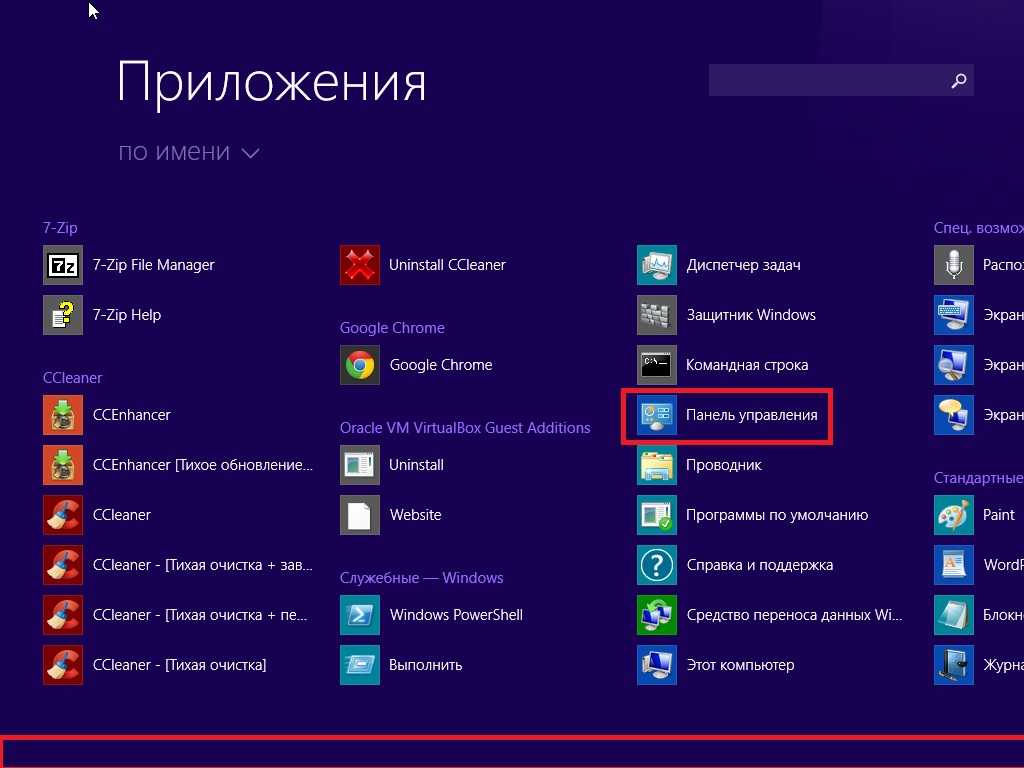 Данный плагин не станет дырой в подсистеме безопасности компьютера. Сегодня он может пригодиться только тем, кто разрабатывает программное обеспечение под Android либо использует какое-то специфическое ПО. Если ничем подобным вы не занимаетесь, удаляйте Java. На работу компьютера его отсутствие никак не повлияет.
Данный плагин не станет дырой в подсистеме безопасности компьютера. Сегодня он может пригодиться только тем, кто разрабатывает программное обеспечение под Android либо использует какое-то специфическое ПО. Если ничем подобным вы не занимаетесь, удаляйте Java. На работу компьютера его отсутствие никак не повлияет.
Ненужные и бесполезные программы для Windows. Microsoft Silverlight
Silverlight – это веб-фреймворк, схожий с Adobe Flash Player, в прошлом предназначенный для воспроизведения мультимедиа в браузере. Много лет назад эти плагины требовались для воспроизведения контента на многих сайтах. Сегодня они считаются устаревшими. По данным W3Tech, на начало 2022 года менее 0,03% сайтов все еще задействуют Silverlight.
Свежие браузеры с ним не работают, Chrome и Firefox не поддерживают его уже давно, с Edge он вообще никогда не был совместим. Официально Silverlight поддерживается только в Internet Explorer, который является частью Windows 10. Удалив его, вы абсолютно ничего не потеряете.
Бесполезные расширения для браузеров и тулбары
Если уж избавляться от мусора по полной, то обязательно нужно привести в порядок браузер. К счастью, в современных версиях Chrome и Firefox панелей инструментов уже давно стало по минимуму. Но расширения по-прежнему активно используются для разных целей, в том числе и мошенниками для рассылки спама и опасных программ.
Поищите в списке установленных программ такие панели инструментов как Bing Bar, Google Toolbar, Ask Toolbar, Yahoo! Toolbar и Babylon Toolbar. Удаляйте все.
После этого изучите список надстроек в браузере. Убедитесь, что помните, когда и с какой целью вы их устанавливали. Проверьте, выполняют ли они свои функции. Дело в том, что даже полезные расширения могут быть выкуплены ненадежными компаниями и измениться до неузнаваемости.
Ненужные и бесполезные программы для Windows. Coupon Printer
Coupon Printer – это менеджер промокодов от сайта coupons.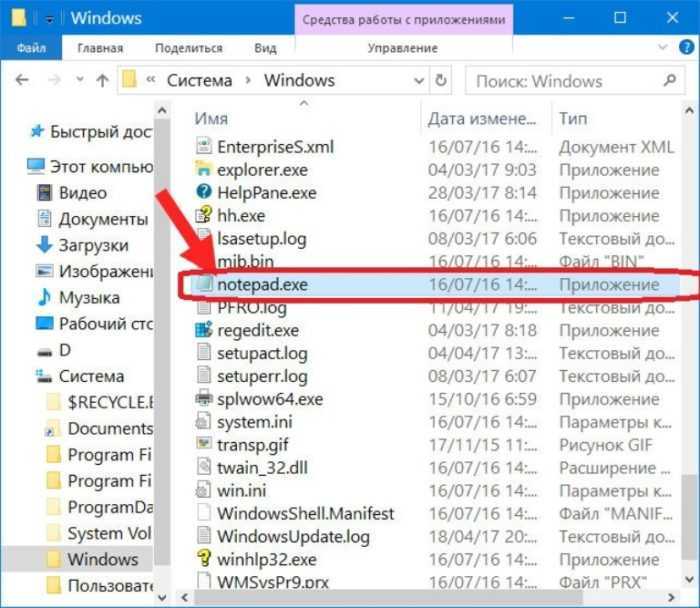 com. Маловероятно, что он обнаружится на вашем компьютере. Еще более маловероятно, что он вам понадобится. В России этот сервис не работает. Так что от Coupon Printer можно избавляться.
com. Маловероятно, что он обнаружится на вашем компьютере. Еще более маловероятно, что он вам понадобится. В России этот сервис не работает. Так что от Coupon Printer можно избавляться.
Утилиты производителей
Если ваш компьютер не относится к премиум-классу, как например Microsoft Surface Pro, и вы не устанавливали Windows самостоятельно, то скорее всего в системе найдется несколько предустановленных утилит от производителей оборудования. Этим грешат HP, Dell, Toshiba, Lenovo и многие другие компании.
Иногда эти утилиты бывают полезными, но по-хорошему для корректной работы Windows ни одна из них не нужна. Чаще всего их функционал дублируется встроенными в Windows инструментами.
Это касается просмотрщиков изображений, файловых менеджеров, игровых приложений. Их можно удалить, но кое-что лучше не трогать – а именно утилиты обновления драйверов и BIOS (например, Lenovo System Update).
Невозможно дать подробный список, какие из них можно удалять, а какие не стоит.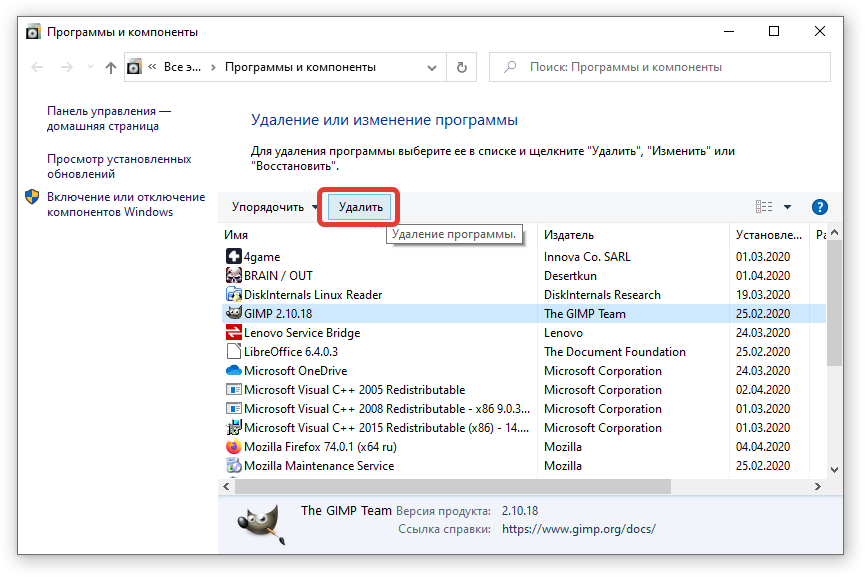 Если есть какие-то сомнения, постарайтесь выяснить в интернете, за что отвечает та или иная программа и как её оценивают другие пользователи.
Если есть какие-то сомнения, постарайтесь выяснить в интернете, за что отвечает та или иная программа и как её оценивают другие пользователи.
Раздутое программное обеспечение
Привычкой пихать в Windows 10 всякие ненужные и бесполезные программы грешит и сама Microsoft. Систему можно чистить сразу после покупки компьютера: в корзину полетят 5-6 предустановленных приложений из Microsoft Store. К счастью, все они прекрасно поддаются удалению.
Некоторые приложения могут оказаться полезными, но тут все зависит от образа жизни пользователя. Кому-то пригодится Xbox, а кто-то будет регулярно заглядывать в окошко Погоды. От казуальных игр типа Candy Crush Saga лучше избавиться побыстрее: их присутствие под рукой продуктивности не прибавляет.
Ненужные и бесполезные программы для Windows. WinRAR
Архиватор должен присутствовать на компьютере в обязательном порядке, но только WinRAR – не лучший выбор. Дело в его неудобстве: когда триальный (бесплатный) период пробной версии закончится, приложение не заблокируется, а просто будет регулярно напоминать о необходимости купить официальный продукт.
Дело в его неудобстве: когда триальный (бесплатный) период пробной версии закончится, приложение не заблокируется, а просто будет регулярно напоминать о необходимости купить официальный продукт.
Таким образом пользоваться им можно бесконечно (или сколько разрешит ваша совесть), и эта условная бесплатность породила кучу шуток.
Как архиватор WinRAR очень хорош, если бы не это назойливое окно, которое мешает работать с содержимым архива.
На замену WinRAR можно скачать архиватор 7-Zip. Он полностью бесплатный и до невозможного простой (правда, олдскульность интерфейса не всем придется по вкусу).
Заключение
Мы рассмотрели с вами некоторые распространенные ненужные и бесполезные программы для Windows, которые стоит удалить из компьютера. Рекомендуется избавиться от упомянутых выше программ, так как существенной пользы они не несут. Тем более что их удаление – дело обратимое. При необходимости вы всегда сможете найти их и переустановить.
Кстати, рекомендую почитать эти полезные книги:
1. Книга «Укрощение Windows 10. Настройка, оптимизация и безопасность» – содержит подробные материалы и знания по работе с операционной системой Windows 10, начиная с настройки и оптимизации системы, заканчивая обеспечением безопасности системы. Она предназначена для пользователей, которые хотят укротить и взять под полный контроль обновлённую «десятку».
Книга «Укрощение Windows 10. Настройка, оптимизация и безопасность» – содержит подробные материалы и знания по работе с операционной системой Windows 10, начиная с настройки и оптимизации системы, заканчивая обеспечением безопасности системы. Она предназначена для пользователей, которые хотят укротить и взять под полный контроль обновлённую «десятку».
2. Книга «Экстренная помощь для компьютера» – это пошаговое руководство о том, что нужно делать, если внезапно отказала операционная система Windows или аппаратная часть компьютера. Как можно быстро реанимировать и восстановить компьютер, если это все-таки случилось. Это мощный инструмент для оказания экстренной помощи вашему компьютеру!
3. Книга «Полная защита системы от любых атак» – это концентрация моего многолетнего опыта по обеспечению защиты и безопасности стационарных компьютеров, ноутбуков, мобильных устройств, а также роутеров. Она поможет обеспечить максимальную защиту системы от любых атак – хакеров, вирусов и вредоносного ПО, защитить роутер в домашней сети, обеспечить полную анонимность и безопасность пребывания в сети Интернет.
4. Книга «Резервное копирование компьютерных систем и мобильных устройств» – пошаговое руководство по обеспечению безопасности и гарантированной защите от потерь важных данных, по грамотной организации и настройки резервного копирования, чтобы процесс резервирования работал в автоматическом режиме.
5. Книга «Wi-Fi по максимуму. Как улучшить качество связи без дополнительных затрат» – содержит подробные материалы, знания и мой многолетний опыт работы с маршрутизаторами (роутерами) и дополнительными устройствами, которые расширяют и улучшают домашнюю сеть. Книга поможет пользователям использовать свою сеть Wi-Fi по максимуму, без дополнительных затрат! Начиная с идеальной планировки домашней сети, заканчивая улучшением качества связи и безопасности сети.
На этом пока все! Надеюсь, статья оказалась полезной. Поделитесь ею с друзьями в социальных сетях, нажав на кнопки ниже. А если у вас появились вопросы или мысли по этому поводу, то высказывайте их в комментариях.
Основное программное обеспечение и функции для нового ПК с Windows 10
В то время как Apple и Android борются за бесспорное лидерство в мире смартфонов и планшетов, Microsoft продолжает концентрироваться на одном из своих основных продуктов для рынка ПК — операционной системе Windows. Благодаря постоянному выпуску новых приложений и функций Windows по-прежнему имеет неоценимое значение для миллионов людей во всем мире.
Независимо от того, являетесь ли вы новичком или профессионалом в области ПК, существует необходимое программное обеспечение и функции, которые вам понадобятся, если вы хотите получить максимальную отдачу от установки Windows. Мы собрали некоторые из лучших программ для Windows и примеры лучших функций Windows 10, чтобы помочь вам начать работу.
Содержание
6 основных программных приложений для Windows
Чтобы упростить установку, Microsoft по умолчанию не включает огромное количество программного обеспечения, за исключением некоторых основных «предметов первой необходимости», таких как Paint и Edge.
Вам потребуется загрузить и установить дополнительное необходимое программное обеспечение, чтобы максимально использовать возможности ПК с Windows 10. Это не исчерпывающий список, но вот некоторые из лучших программ для Windows, доступных в настоящее время.
Стандартное приложение «Кино и ТВ» в Windows 10 простое в использовании, но оно имеет мало функций и не воспроизводит все типы видеофайлов. Вот почему вам необходимо подумать об установке VLC Media Player на каждый ваш ПК с Windows. VLC можно загрузить и использовать совершенно бесплатно.
Если ваш видеофайл не зашифрован и не поврежден, VLC должен его воспроизвести. Он поставляется с поддержкой практически всех мыслимых типов медиафайлов, включая прямые трансляции и DVD.
VLC не только воспроизводит видео, но и конвертирует их. Это полезно, если вы хотите воспроизводить видео на устройствах, которые требовательны к типу контента, который они могут воспроизводить (например, на смартфонах). Для этого просто нажмите Носитель > Преобразовать/Сохранить.
Вы также можете использовать VLC для записи трансляции с рабочего стола или веб-камеры ( Media > Open Capture Device > Desktop ) или для добавления эффектов к вашим пользовательским видео ( Инструменты > Эффекты и фильтры .)
Вместо того, чтобы полагаться на браузер Microsoft Edge по умолчанию, вам следует рассмотреть возможность загрузки и использования Google Chrome на вашем ПК с Windows. Простой и быстрый в использовании, Chrome позволяет вам настроить работу в Интернете так, как вы этого хотите.
Если вы войдете в свою учетную запись Google, вы сможете поделиться своими закладками, историей веб-поиска и расширениями на нескольких устройствах, в том числе между Windows и Android. Опытные пользователи могут разделить свой опыт просмотра между рабочими и игровыми профилями благодаря нескольким учетным записям пользователей.
Chrome также включает в себя другие полезные функции, такие как встроенный менеджер паролей, окна просмотра с вкладками и приватный просмотр «инкогнито», чтобы исключить определенные веб-сайты из вашей истории просмотров.
Если Chrome не для вас, вы можете вместо него загрузить и использовать Mozilla Firefox.
Пакет Microsoft Office премиум-класса для повышения производительности с 1990 года незаменим для предприятий и домашних офисов. Пишите ли вы письмо, создаете презентацию или занимаетесь финансами, в Office есть все необходимые инструменты для работы.
Office предназначен для обеспечения бесперебойной работы с приложениями, которые дополняют каждую из ваших рабочих задач. Например, вы можете создавать документы в Word, создавать презентации в PowerPoint, а затем отправлять их коллегам по электронной почте в Outlook.
В зависимости от вашего пакета Office доступны и другие продукты, такие как Access (для баз данных). Он не доступен бесплатно, и вы можете приобрести Office как разовую покупку или как подписку с Office 365.
LibreOffice существует как бесплатная альтернатива со многими из тех же инструментов. Ознакомьтесь с нашим сравнением LibreOffice и Microsoft Office, чтобы узнать, какой вариант лучше всего подходит для ваших нужд.
Если BleachBit достаточно хорош для Хиллари Клинтон, он достаточно хорош и для вас, чтобы использовать его для безопасного удаления ненужных и потенциально конфиденциальных файлов с вашего ПК в рамках регулярного обслуживания ПК. Как проект с открытым исходным кодом, вероятность того, что BleachBit когда-либо будет скомпрометирован вредоносным ПО, максимально близка к нулю — в отличие от CCleaner.
Всякий раз, когда вы удаляете программное обеспечение, файлы трассировки остаются — это файлы, которые BleachBit удаляет при сканировании вашего ПК. Он также удалит вашу историю просмотров в Интернете, включая все файлы cookie для отслеживания браузера, которые были сохранены на вашем ПК, а также удалит файлы из вашей корзины и оставшиеся файлы из обновлений Windows.
BleachBit прост в использовании. Просто выберите элементы, которые вы хотите очистить, в боковом меню, затем нажмите кнопку Удалить , чтобы стереть их.
Вы также можете импортировать дополнительные правила очистки, созданные сообществом BleachBit для улучшения программного обеспечения. Для загрузки доступно более 2400 дополнительных правил. Для этого откройте BleachBit, нажмите кнопку Меню > Настройки , затем установите флажок Загрузить и обновить чистящие средства из сообщества (winapp2.ini) .
Для загрузки доступно более 2400 дополнительных правил. Для этого откройте BleachBit, нажмите кнопку Меню > Настройки , затем установите флажок Загрузить и обновить чистящие средства из сообщества (winapp2.ini) .
Windows 10 может создавать и открывать ZIP-файлы, но это довольно просто, и любые создаваемые вами ZIP-файлы не будут оптимизированы для наилучшего шифрования или сжатия. Вам нужно будет установить 7-Zip, если вы хотите создавать более сложные архивные файлы.
Этот бесплатный инструмент управления файлами с открытым исходным кодом поддерживает все типы архивных файлов, включая ZIP, GZIP и RAR. Он также имеет собственный тип файла (7Z), который поддерживает шифрование AES-256 и высокий уровень сжатия для уменьшения размера вашего архива.
Вы можете добавить защиту паролем к своим архивным файлам, а также настроить метод сжатия (выбрав быстрое вместо безопасного или наоборот). Вы также можете использовать 7-Zip в качестве файлового менеджера, позволяющего просматривать ваши файлы и папки.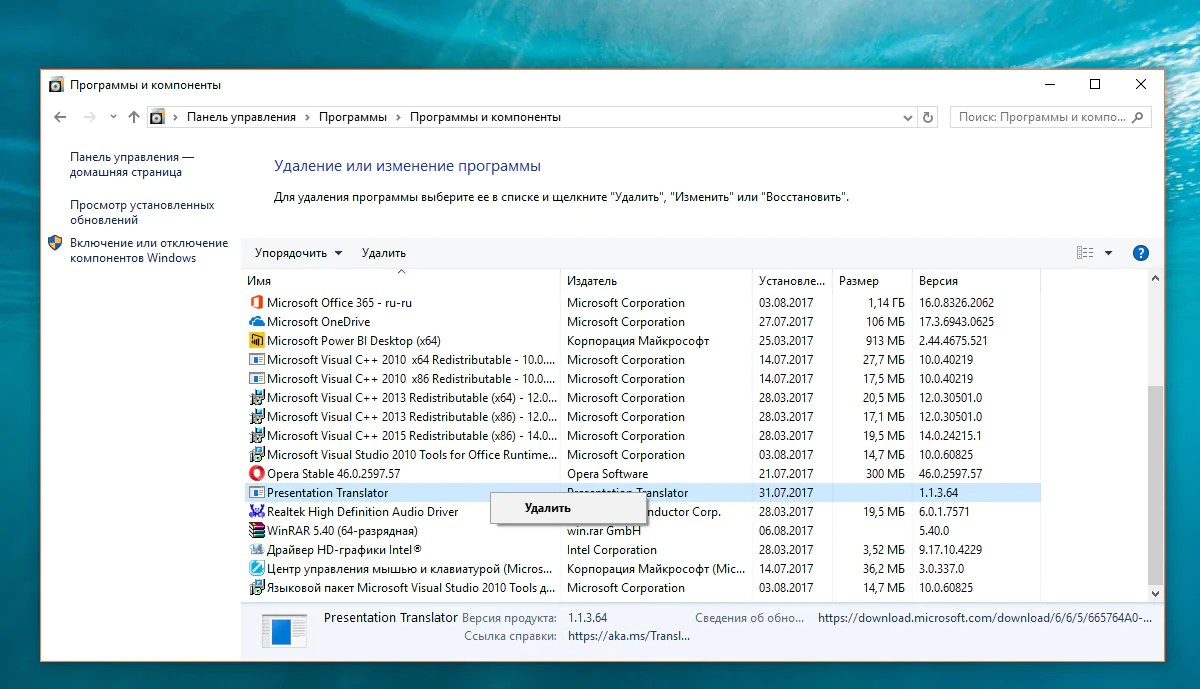
Если вы хотите защитить свои файлы от системного сбоя, вам необходимо подумать об облачном хранилище. Dropbox — это готовое облачное хранилище для Windows, предлагающее 2 ГБ бесплатного хранилища для резервного копирования ваших файлов.
Файлы и папки, которые вы сохраняете в папку Dropbox, доступную из Проводника, автоматически копируются на серверы Dropbox. Файлы Dropbox зашифрованы с использованием 256-битного шифрования AES для максимальной безопасности.
Помимо безопасного места для резервного копирования файлов, Dropbox также позволяет комментировать файлы, воспроизводить видеофайлы из хранилища в веб-браузере, а также делиться файлами публично или с избранными пользователями.
Вы можете расширить свои первоначальные 2 ГБ бесплатного хранилища с помощью дополнительных платных тарифных планов с 2 ТБ до 5 ТБ или безлимитного хранилища для команд и компаний.
5 основных функций Windows
Хотя базовая компоновка Windows не сильно изменилась с 1995 года, в наши дни под капотом находится совершенно другой зверь.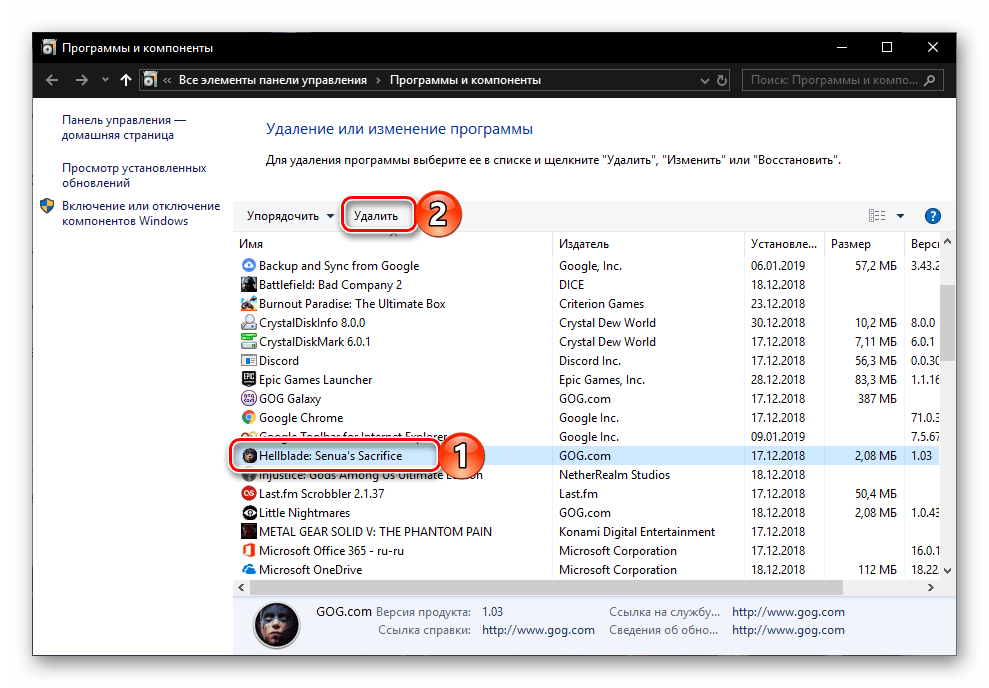 В каждом выпуске Windows появляются новые функции, каждая со своими преимуществами для улучшения взаимодействия с пользователем.
В каждом выпуске Windows появляются новые функции, каждая со своими преимуществами для улучшения взаимодействия с пользователем.
Мы не смогли выбрать их все, но вот некоторые из наиболее важных функций, которые вы ожидаете увидеть в Windows 10.
Многозадачность с виртуальными рабочими столами
Если у вас нет второго монитора, экран может довольно быстро заполниться открытыми окнами, ярлыками на рабочем столе и многим другим. Пользователи Mac и Linux уже знают о преимуществах наличия нескольких виртуальных рабочих столов, доступных для распространения — функция, которая появилась в Windows с выпуском Windows 10.
Повышение производительности — это реальная награда для пользователей, использующих виртуальные рабочие столы в Windows 10. Вместо того, чтобы переключаться между открытыми окнами на одном рабочем столе, вы можете переключаться между ними (полностью открытыми) в виртуальных рабочих столах.
Это можно сделать, чтобы разделить рабочие и игровые приложения или просто освободить место во время работы.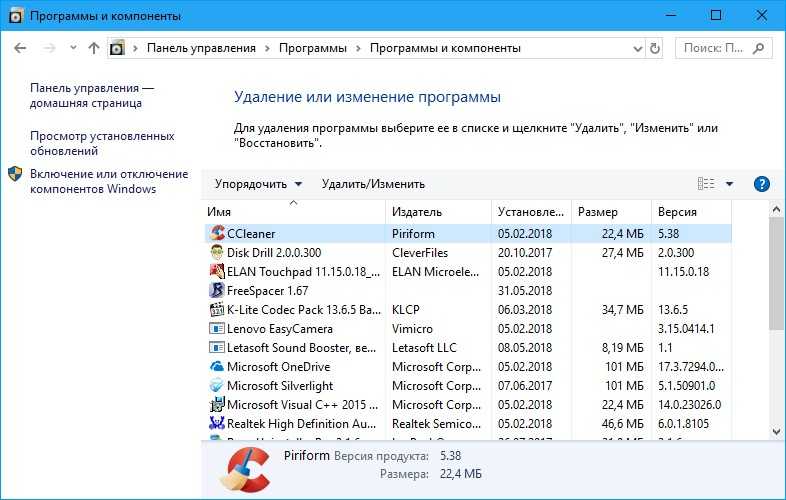 Количество виртуальных рабочих столов, которые вы можете создать, не ограничено.
Количество виртуальных рабочих столов, которые вы можете создать, не ограничено.
Чтобы настроить новый виртуальный рабочий стол в Windows 10, просто нажмите клавиши Windows + Tab на клавиатуре, затем нажмите Новый рабочий стол вверху. Ваши существующие рабочие столы появятся в скользящем меню вверху — просто нажмите на виртуальный рабочий стол, чтобы переключиться на него.
Вы также можете быстро переключаться между ними, нажимая Windows + Ctrl + стрелка влево/вправо вместо клавиш.
Новое и улучшенное смарт-меню
Смарт-меню было одним из основных элементов почти всех основных выпусков Windows с 1995 года. Неудачная попытка удалить его в Windows 8 привела к новому и улучшенному возрождению в Windows 10, где оно больше не является «просто» списком вашего установленного программного обеспечения.
Действуя как центр управления для вашего ПК с Windows, меню «Пуск» дает вам доступ практически ко всему, что вам нужно, включая приложения и настройки на вашем ПК.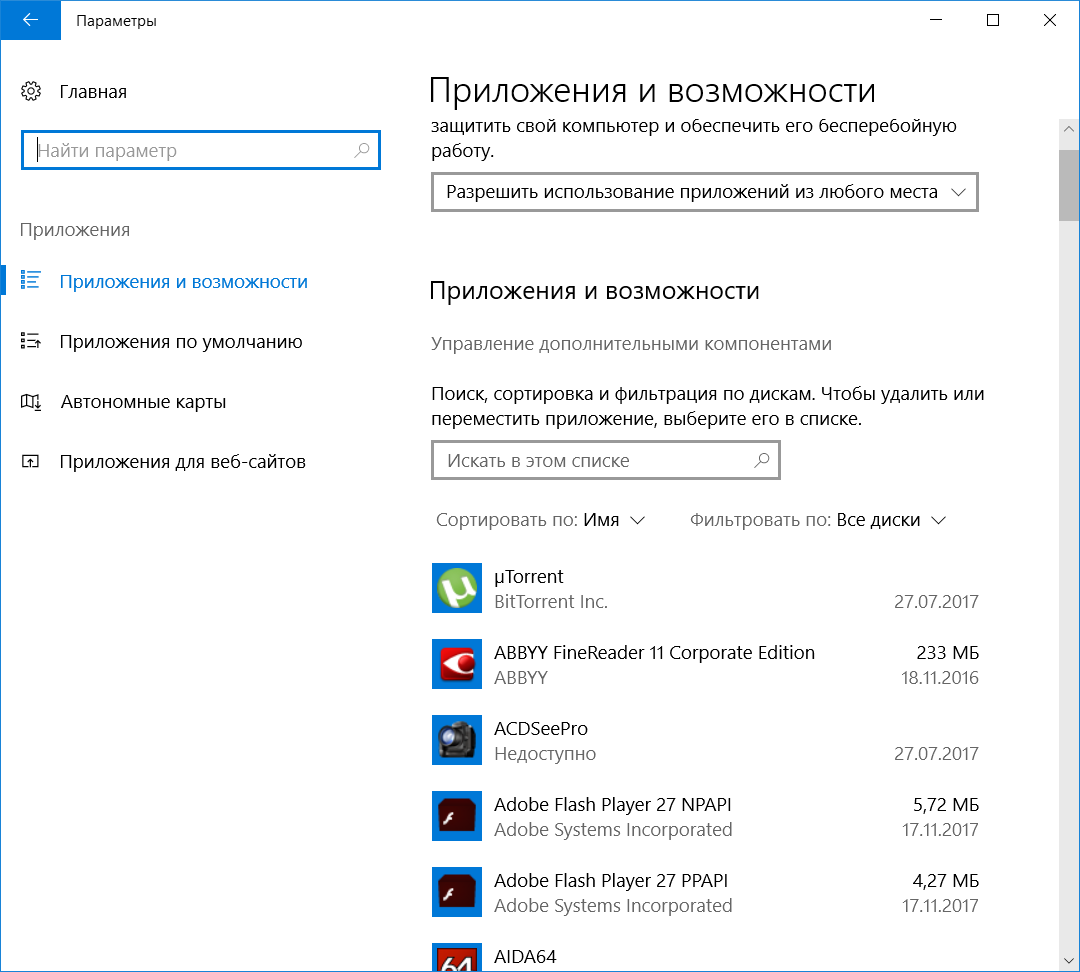
Разделен на две части, в левой части перечислены установленные программы, а недавно установленные приложения перечислены вверху. Он также предоставляет вам кнопки быстрого доступа для доступа к вашим файлам и фотографиям, а также для вызова меню питания вашего ПК.
Правый раздел настраивается с помощью «живых плиток» для отображения контента из ваших любимых приложений, а также для обновлений последних новостей и ваших нереальных электронных писем. Это также позволяет вам добавлять ярлыки к вашим любимым файлам и папкам. Вы можете разделить эти плитки на разные разделы для большей ясности.
Меню «Пуск» Windows 10 также позволяет выполнять поиск — просто войдите в меню «Пуск» и начните вводить текст для поиска на компьютере или в Интернете. Вы также можете быстро получить доступ к важным системным инструментам, таким как PowerShell и Управление дисками, щелкнув правой кнопкой мыши кнопку меню «Пуск».
Встроенная защита от вредоносных программ
Обладая доминирующей долей рынка, Windows всегда сталкивалась с проблемой вредоносных программ. Защитник Windows (теперь именуемый Windows Security) — это попытка Microsoft решить эту проблему, предоставив пользователям встроенную антивирусную защиту, которая станет полной заменой стороннего программного обеспечения.
Защитник Windows (теперь именуемый Windows Security) — это попытка Microsoft решить эту проблему, предоставив пользователям встроенную антивирусную защиту, которая станет полной заменой стороннего программного обеспечения.
Безопасность Windows включена по умолчанию на любом ПК с Windows, на котором не установлена сторонняя антивирусная защита. Если Windows Security обнаружит другое антивирусное программное обеспечение, оно в основном отключит себя, чтобы предотвратить вмешательство.
В противном случае Windows Security предназначена для защиты вашей установки Windows 10 от угроз, как только Windows активна. Он защищает ваш компьютер, выполняя плановые проверки на наличие новейших вредоносных программ и вирусов, а также регулярно обновляя его, чтобы поддерживать вашу защиту в актуальном состоянии.
Наряду с защитой от вирусов Windows Security также включает системный брандмауэр, элементы управления для нераспознанных приложений, средства повышения производительности системы и родительский контроль. Чтобы проверить безопасность Windows, щелкните правой кнопкой мыши кнопку меню «Пуск» и выберите Параметры . Отсюда нажмите Обновление и безопасность > Безопасность Windows .
Чтобы проверить безопасность Windows, щелкните правой кнопкой мыши кнопку меню «Пуск» и выберите Параметры . Отсюда нажмите Обновление и безопасность > Безопасность Windows .
Голосовое управление с помощью Cortana
Cortana, возможно, не является конкурентом Amazon Alexa и Google Assistant, на что первоначально надеялась Microsoft, но она по-прежнему предоставляет вам полный опыт громкой связи, позволяя вам управлять своим ПК с Windows с помощью голоса.
С помощью Cortana вы можете выполнять поиск, устанавливать напоминания или таймеры, запускать другие приложения и управлять ими, получать доступ к файлам, управлять другими интеллектуальными устройствами, получать доступ к своим настройкам и т. д.
Вы можете настроить активацию Cortana фразой «Привет, Кортана» в меню настроек Cortana ( Settings > Cortana ) или нажав круглую кнопку Cortana на панели задач Windows.
Также можно полностью отключить Cortana, если у вас есть сомнения по поводу политики конфиденциальности Microsoft.
Встроенная потоковая передача Xbox
Приложение Xbox Console Companion, включенное в Windows 10, является идеальным дополнением для геймеров Xbox. Он дает вам полный удаленный контроль над Xbox, позволяя загружать игры, общаться с друзьями и проверять свои игровые достижения.
Однако лучшей функцией является потоковая передача игр Xbox. Это означает, что вы можете играть в свои игры для Xbox с помощью контроллера Xbox или другой выбранной альтернативы прямо с ПК с Windows. Он передает видео с вашего Xbox на ваш ПК, позволяя вам просматривать его в полноэкранном режиме или в меньшем окне, чтобы вы могли играть, пока видны другие окна.
С помощью приложения Xbox Companion Microsoft создает экосистему, обеспечивающую большую гибкость в отношении того, как и где вы играете в свои любимые игры. Для наилучшего использования вам потребуется проводное соединение, хотя вы можете уменьшить качество соединения для приемлемого игрового процесса через сеть Wi-Fi.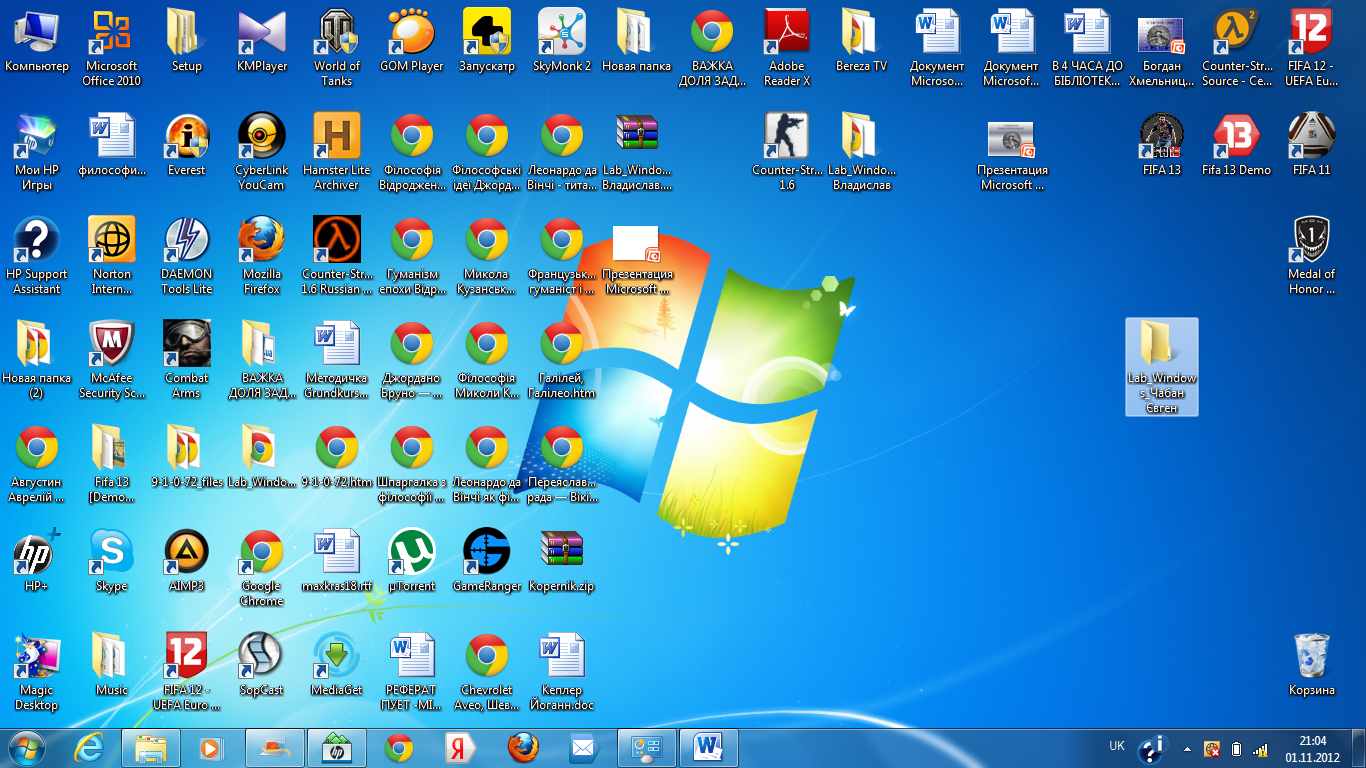
Максимально эффективное использование Windows
При настройке нового ПК вы в первую очередь будете использовать это самое необходимое программное обеспечение и функции. У вас могут быть собственные предпочтения, и это нормально — Windows предназначена для максимальной настройки, позволяя вам использовать приложения и параметры, которые больше всего соответствуют вашим потребностям.
Если вы только что купили себе новый ПК с Windows, быстро приступайте к работе, установив сначала эти приложения.
Обязательное программное обеспечение для Windows 10: 10 лучших на 2023 год
Необходимое программное обеспечение и инструменты для улучшения работы с Windows
by Мадалина Динита
Мадалина Динита
Эксперт по Windows и программному обеспечению
Мадалина была фанаткой Windows с тех пор, как она получила в свои руки свой первый компьютер с Windows XP. Она интересуется всеми технологиями, особенно новейшими технологиями. .. читать дальше
.. читать дальше
Обновлено
Рассмотрено
Влад Туричану
Влад Туричану
Главный редактор
Увлеченный технологиями, Windows и всем, что имеет кнопку питания, он тратил большую часть своего времени на развитие новых навыков и изучение мира технологий. Скоро… читать дальше
Раскрытие партнерской информации
- Почему список необходимого программного обеспечения для Windows 10? Потому что озабоченность по поводу онлайн-безопасности и конфиденциальности актуальна как никогда.
- Если вы не знаете, какие программы необходимо установить для Windows 10, перечисленные ниже инструменты должны удовлетворить ваши потребности.
- Среди них вы найдете антивирус, оптимизатор ПК, браузер, инструменты для редактирования изображений и видео.
- Более того, эти обязательные приложения для Windows 10 полностью совместимы друг с другом.

Боретесь с различными проблемами браузера? Попробуйте лучший вариант: Opera One Вы заслуживаете лучшего браузера! Opera One ежедневно используют более 300 миллионов человек — полнофункциональную навигацию с различными встроенными пакетами, повышенным потреблением ресурсов и великолепным дизайном. Вот что умеет Opera One:
- Оптимизация использования ресурсов: Opera One использует оперативную память более эффективно, чем Brave
- ИИ и удобство для пользователя: Новая функция, доступная напрямую с боковой панели
- Без рекламы: Встроенный блокировщик рекламы ускоряет загрузку страниц и защищает от интеллектуального анализа данных
- Удобство для игр: Opera GX — первый и лучший браузер для геймеров
- ⇒ Получить Opera One
Хотите знать, какое программное обеспечение и инструменты лучше всего необходимы для Windows 10? Эта статья удовлетворит ваше любопытство.
Компьютер — это просто аппаратное обеспечение, пока вы не начнете использовать его с умом с помощью некоторого полезного программного обеспечения Windows 10 .
Независимо от того, идет ли речь о настройке нового ПК или перезагрузке Windows, есть определенные типы программного обеспечения, которые просто необходимо добавить.
Как бы просто это ни звучало, выбор из огромного количества такого программного обеспечения, доступного в Интернете, может оказаться сложной задачей.
Какое самое важное программное обеспечение должно быть на компьютере?
Если вы спросите, какое программное обеспечение является наиболее важным для вашего компьютера, ответом всегда будет операционная система (ОС). Это потому, что без надлежащей ОС вы не можете наслаждаться компьютером. Все остальное программное обеспечение, программы и инструменты также устанавливаются в ОС.
Если основная операционная система не работает, никакое другое программное обеспечение не будет работать идеально. В настоящее время Windows, без сомнения, является самой популярной и удобной операционной системой. Windows 10 и 11 — самые современные версии этой ОС.
В настоящее время Windows, без сомнения, является самой популярной и удобной операционной системой. Windows 10 и 11 — самые современные версии этой ОС.
Таким образом, мы составили список необходимого программного обеспечения, которое вдохнет новую жизнь в Windows 10.
Какое программное обеспечение лучше всего подходит для ПК?
Fortect — лучшее программное обеспечение для восстановления Windows
Передовое и полностью безопасное программное обеспечение для восстановления ОС Windows называется Fortect. Это полезное решение для проверки работоспособности ПК и инструмент очистки, призванный помочь пользователю в первую очередь устранить проблемы с Windows 10.
Итак, из-за того, что мы регулярно загружаем контент, копируем, переносим и удаляем данные, наши компьютеры со временем становятся переполненными, фрагментированными и загроможденными. К счастью, это автономное решение вас поддержало.
Этот сторонний инструмент безопасен в том смысле, что он не повредит ваш ПК с Windows, и мы не слышали о каких-либо сообщениях о том, что он каким-либо образом повреждает систему.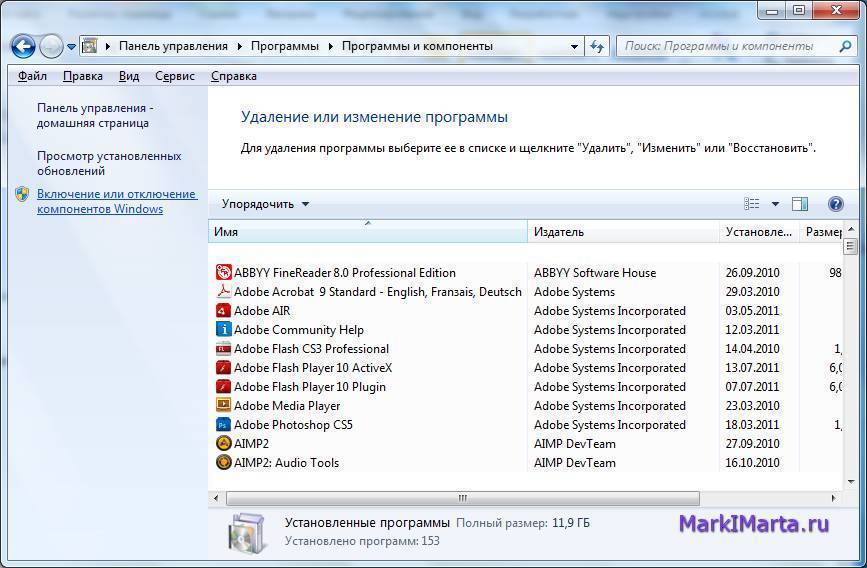
Кроме того, Fortect проверит ваше устройство Windows 10 на наличие всех мыслимых системных проблем, включая поврежденные системные файлы, большие ненужные файлы, проблемы с реестром или программы, связанные с вредоносным ПО.
Однако вы должны знать, что на протяжении всего нашего тестирования существуют различные ограничения, такие как всплывающая реклама, если вы выбираете бесплатную версию. Это единственный недостаток с точки зрения пользовательского опыта и безопасности.
Таким образом, программное обеспечение позиционируется как универсальное решение для устранения повреждений ПК и инструмент оптимизации для сложных и конкретных ошибок Windows и поддержки устранения неполадок ОС.
Fortect
Восстановите все поврежденные записи, системные файлы и данные, которые загромождают и дефрагментируют на вашем ПК с Windows.
Бесплатная пробная версия Загрузить сейчас
Outbyte Driver Updater — самое быстрое средство обновления драйверов
Outbyte Driver Updater — это приложение для Windows, которое можно использовать для решения любых проблем с драйверами, если драйверы вашего ПК устарели и больше не работают.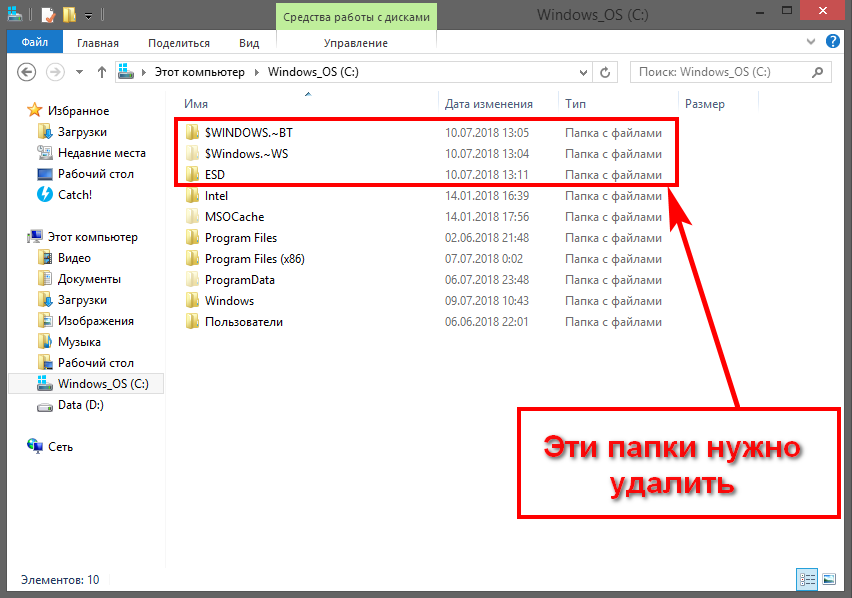
Точно так же работает, если на ваш компьютер добавлены определенные драйверы; поэтому вы можете использовать этот инструмент для поддержки используемых драйверов на вашем ПК.
Если вы правильно обновили драйверы, но они не работают, вы можете решить эти проблемы с помощью программного обеспечения, если хотите заменить драйверы. Тогда вам не нужно будет переходить на другой сайт, но вы также можете найти нужные драйверы на этом сайте и установить их за считанные секунды.
Преимущества использования Outbyte Driver Updater в качестве помощника для драйверов:
- Интуитивно понятный пользовательский интерфейс
- Многоязычная поддержка
- Функциональность настройки системы
- Проверка работоспособности драйверов
90 204 Большая библиотека резервных копий драйверов
Для обеспечения максимальной производительности исправлений и обновлений драйверов не требуется сканирование системы. Чтобы уменьшить чрезмерное сканирование, рекомендуется планировать сканирование с помощью параметра планирования в интерфейсе Outbyte Driver Updater.
Outbyte Driver Updater
Обновляйте свои драйверы и создавайте их резервные копии с помощью этого интуитивно понятного простого в использовании программного обеспечения!
Бесплатная пробная версия Посетите веб-сайт
Opera One — браузер с широкими возможностями настройки
Большинство пользователей Windows 10 на самом деле не согласны с Microsoft, когда компания заявляет, что Edge — лучший браузер для этой ОС.
Конечно, Edge оптимизирован для архитектуры Windows 10 и потребляет меньше энергии по сравнению с другими браузерами, но по-прежнему остается ограниченным браузером с точки зрения функций и скорости.
Какая альтернатива, спросите вы? Это Опера Один. Это, пожалуй, лучший браузер, который вы можете установить на свой ПК с Windows 10. Он быстрый, универсальный, обладает множеством функций и защищает вашу конфиденциальность. Давайте посмотрим, что именно делает его таким удивительным браузером.
Opera One быстрее загружает веб-страницы благодаря встроенному блокировщику рекламы, который автоматически блокирует рекламные скрипты. Чем меньше вещей нужно загрузить, тем выше скорость.
Чем меньше вещей нужно загрузить, тем выше скорость.
Кроме того, архитектура обработки браузера идеально оптимизирована, чтобы не нагружать ваш процессор или оперативную память.
Существует также бесплатный встроенный VPN, который вы можете использовать для дополнительной защиты ваших пользовательских данных, скрытия вашего IP-адреса и доступа к контенту с географическим ограничением. Если вы выберете Opera One, вам больше не потребуется использовать дополнительное программное обеспечение VPN для выполнения работы.
Opera One знает, насколько важны социальные сети и обмен контентом с друзьями и коллегами.
Встроенные мессенджеры позволяют пользователям оставаться на связи со своими контактами, не переключаясь между различными приложениями.
Opera One
Готовы протестировать новый браузер и посмотреть, на что он способен? Попробуйте сейчас, вы не будете разочарованы.
Бесплатно Посетите веб-сайт
ESET Internet Security — Расширенное обнаружение и предотвращение
ESET Internet Security — это решение для защиты от вирусов и цифровой безопасности, использующее интеллектуальное машинное обучение. Этот передовой ИИ-хранитель обеспечивает надежную защиту интернет-пользователей на основе известного идеального сочетания ESET обнаружения угроз, скорости и простоты использования.
Этот передовой ИИ-хранитель обеспечивает надежную защиту интернет-пользователей на основе известного идеального сочетания ESET обнаружения угроз, скорости и простоты использования.
Вы можете защитить свою веб-камеру и проверить безопасность вашего домашнего Wi-Fi и подключенных смарт-устройств в дополнение к защите с помощью отмеченного наградами антивируса, антишпионского ПО и брандмауэра ESET.
Интернет-портал и мобильное приложение ESET HOME предоставляют полный обзор ваших продуктов, лицензий и услуг ESET, а расширенное машинное обучение повышает эффективность обнаружения вредоносных программ.
Вместо того, чтобы беспокоиться о своей виртуальной жизни, ознакомьтесь с преимуществами ESET Internet Security предлагает:
- Межсетевой экран
- Защита платежей и банковских операций
- Защита веб-камеры
- Функция защиты от кражи
- Родительский контроль
- Менеджер паролей
9000 2 Eset Internet Security — это многоуровневое решение для обеспечения безопасности вашего устройства с Windows 10. Он обеспечивает превосходную защиту от вредоносных программ, программ-вымогателей и киберугроз, а также функции оптимизации производительности, гарантирующие, что ваше устройство работает с постоянной производительностью.
Он обеспечивает превосходную защиту от вредоносных программ, программ-вымогателей и киберугроз, а также функции оптимизации производительности, гарантирующие, что ваше устройство работает с постоянной производительностью.
ESET Internet Security
Наличие этого мощного ИИ на ПК с Windows предотвращает атаки нулевого дня.
Проверить цену Посетите веб-сайт
Частный доступ в Интернет – самая универсальная услуга VPN
Частный доступ в Интернет (PIA) – самая популярная услуга VPN на современном рынке. Он был основан в августе 2010 года компанией London Trust Media, INC. Достаточно ли он хорош для серьезного использования, несмотря на то, что он является одним из самых дешевых VPN и имеет тысячи пользователей? Узнаем прямо сейчас.
Скорость сети сервера PIA, удобство использования их VPN-клиента и технология, лежащая в основе их VPN-сервиса (OpenVPN + 128-битное шифрование), оценивались нашими специалистами по программному обеспечению на протяжении многих лет.
Скорость загрузки VPN — одна из самых важных характеристик. Если вы подпишетесь на медленный VPN, вы получите ужасно плохую скорость, что сделает его использование бессмысленным. Мы провели тест скорости, и он подходит для потоковой передачи и загрузки больших файлов благодаря огромному количеству стабильных серверов, к которым вы можете подключиться.
Вот что вы получите от PIA VPN :
- Безопасность и безопасность премиум-класса
- Военное 256-битное шифрование AES
- Раздельное туннелирование
- Поддержка торрентов
9 0204 Разблокирует потоковое содержимое
Исключительная гибкость этой услуги прекрасно сочетается с ее низкой стоимостью. Этот факт усиливается тем, насколько хорошо он работал в определенных случаях, таких как торрент. Если вам нужно что-то действительно функциональное и стоящее своих денег, PIA теперь является одним из наших лучших предложений.
Частный доступ в Интернет
Надежный VPN-сервис миллионов пользователей, рекомендованный нашими экспертами по программному обеспечению.
Проверить цену Посетить веб-сайт
Adobe Creative Cloud — надежный инструмент для творчества
Adobe Creative Cloud — это идеальный набор инструментов для всех, кто работает в области фотографии, дизайна, видео, Интернета, UX и других подобных областей.
Это впечатляющая коллекция из более чем 20 настольных и мобильных приложений и сервисов, которые вы можете использовать для воплощения своих идей в жизнь.
Вот основных инструментов , доступных в Adobe Creative Cloud:
- Photoshop — стандартный редактор изображений для создания и редактирования впечатляющих изображений и фотографий
- InDesign — инструмент для оформления печатных и цифровых журналов; не ищите дальше
- Premiere Pro предназначен для редактирования видео и фильмов, ничто не может сравниться с Premiere Pro
- Illustrator для создания удивительных логотипов, иллюстраций и векторных изображений с помощью этого мощного инструмента
- Acrobat DC — самое надежное и многофункциональное решение для PDF «все в одном».

Бесплатная пробная версия Посетите веб-сайт
IOBit Advanced System Care — обновляет драйверы
Оптимизация ПК с Windows 10 снова и снова — полезная практика. Следовательно, наличие программного обеспечения оптимизатора ПК для Windows 10, такого как IOBit, будет поддерживать компьютер в чистоте и работать быстрее, чем новый.
Что еще? Он также защищает ПК от вредоносных атак и поддерживает конфиденциальность пользователя в Интернете.
Среди основных преимуществ :
- Обеспечивает обновление драйверов и сбалансированную производительность ПК
- Значительно повышает скорость ПК и удаляет ненужные файлы или конфиденциальные данные огромный список драйверов помогает найти и обновить больше драйверов в один клик
- Повышает скорость Интернета, защищая его от любого вируса или вредоносного ПО
- Защищает ПК от более чем 2 000 000 вредоносных программ, вирусов, программ-шпионов, программ-вымогателей и других онлайн-угроз, обеспечивая безопасный просмотр и безопасность ПК 205
Расширенный уход за системой
Уход за компьютером без навязчивых действий и ресурсоемкости.

Узнать цену Посетите веб-сайт
Paragon Backup & Recovery Free — обеспечивает безопасность данных
Paragon — это программное обеспечение для Windows 10, предназначенное для обеспечения безопасности решений по управлению данными и хранилищами для компьютеров, сетей и серверов.
Хотя он предлагает решения как для дома, так и для бизнеса, он особенно полезен для ИТ-специалистов, поскольку обеспечивает безопасность и конфиденциальность их конфиденциальных данных.
Для домашних пользователей программа предлагает менеджер жестких дисков для Windows, который одинаково эффективно помогает как новичкам, так и профессионалам.
Среди его основных функций :
- Помогает пользователям управлять своими дисками и системами, защищать свои данные, следить за правильной работой ПК параметры резервного копирования и восстановления уровня, которые помогают защитить систему и данные Windows
- Позволяет пользователям переносить данные или домашнюю ОС с одного устройства на другое
- Повышает производительность Windows с помощью ссылки на собственную файловую систему.
 Позволяет пользователям читать или записывать файлы macOS HFS+, Linux Ext2/3/4 и читать Btrfs/XFS в Windows 9.0205
Позволяет пользователям читать или записывать файлы macOS HFS+, Linux Ext2/3/4 и читать Btrfs/XFS в Windows 9.0205 - Позволяет пользователям быстро переносить ОС Windows на новый диск
- Безопасно управляет разделами на внутренних и внешних дисках и носителях
Для бизнес-пользователей:
- Поддержка сервера Windows и экономия времени за счет изменения и автоматизации обычного резервного копирования рабочих мест
- Пользователи также могут читать или записывать файлы на жесткий диск, SSSD или флэш-накопитель в формате APFS
- Автоматизированное резервное копирование и восстановление с помощью VDI
- Позволяет пользователям переносить данные или домашнюю ОС с одного устройства на другое
- Диспетчер развертывания для восстановления системы, средство очистки диска для очистки устройств хранения, доступ к системам хранения extFS для чтения, копирования или изменения, а также возможность межплатформенного высокоскоростного обмена данными — вот некоторые другие важные функции.

Проверить цену Посетить сайт
AIDA64 Extreme Edition – отличная программа для мониторинга
AID6A4 — это программное обеспечение для мониторинга оборудования, предназначенное для домашних пользователей, корпоративных инженеров и предприятий.
Это программное обеспечение Windows 10 в настоящее время предлагает четыре продукта, предназначенных для конкретных пользователей, упомянутых выше, таких как AIDA64 Extreme (для домашних пользователей), AIDA64 (для инженеров) и AIDA64 Network Audit (для бизнес-пользователей) и AIDA64 Business (для бизнес-пользователей).
Это программное обеспечение предлагает упрощенные решения для диагностики и управления сетью, от диагностики оборудования, аудита сети или сравнительного анализа до предоставления возможностей удаленного управления или управления изменениями.
Некоторые из его основных функций включают:
- Поддержка внешнего дисплея для опытных пользователей, которая позволяет им настраивать каждую из деталей как в макетах, так и в группе видимых значений
- Это помогает вам постоянно следить за деталями оборудования, даже когда вы смотрите фильм на полном экране или играете в игру
- Предоставляет подробную информацию о более чем 1 85 000 аппаратных устройств
- Помогает обнаруживать новые драйверы и обновления BIOS
- Проверяет напряжение, температуру и тепловые характеристики системы, пока стресс-тест все еще включен;
- Помогает измерять производительность вашей системы с помощью различных вычислений, которые точно сравнивают ее с другими системами или превосходят их (пользователя) собственные оценки во время разгона
- Позволяет пользователям управлять бизнесом удаленно, проводить крупномасштабные аудиты сети и отслеживать любые изменения в программном и аппаратном обеспечении
- Помогает пользователям измерять и сравнивать общую производительность серверов с двумя и четырьмя процессорами, а также рабочие станции
AIDA64 Extreme
Усовершенствованный компьютерный рендеринг для мониторинга оборудования и производительности.

Узнать цену Посетите веб-сайт
Recuva — высококачественное восстановление файлов
Recuva — это мощное программное обеспечение для восстановления файлов для Windows 10, которое помогает пользователям восстанавливать файлы с внешних дисков, жестких дисков, компакт-дисков или DVD-дисков и карт памяти.
Это программное обеспечение особенно известно тем, что оно извлекает файлы с жестких дисков и восстанавливает фотографии путем поиска неиспользуемой информации.
Он также может восстанавливать потерянную структуру каталогов, переименовывая два файла с одинаковыми именами в процессе восстановления данных.
Некоторые из его основных функций:
- Полноценное восстановление файлов
- Превосходный режим глубокого сканирования отформатирован
- удобный интерфейс
- Возможность предварительного просмотра перед окончательным извлечением
- Совместимость с форматами FAT и NTFS
Recuva
Беспокоитесь о потерянных файлах? Не нужно хлопот, Recuva здесь.

Бесплатная пробная версия Посетите веб-сайт
Какое программное обеспечение необходимо?
Основное программное обеспечение — это часть компьютерной программы, которая крайне необходима для ваших личных или профессиональных нужд. Обычно все упомянутое выше программное обеспечение необходимо большинству пользователей. В дополнение к этому списку любое офисное программное обеспечение, такое как Microsoft Office, является обязательным для пользователей Windows 10 и 11.
Однако это зависит от человека. У студента может быть разный спрос на обязательное ПО для Windows 10 и 11. У делового человека могут быть разные требования.
Эта вещь также может зависеть от типа устройства. Необходимое программное обеспечение для ноутбука, настольного компьютера, игрового ПК с Windows 10/11 — это не одно и то же, поскольку они могут использоваться для разных целей. В большинстве случаев это полностью зависит от личных потребностей и требований.
Несмотря на то, что существуют сотни других программ, улучшающих работу с Windows 10, эти семь типов программ повышают общую производительность вашей системы, защищая ее от любых уязвимостей.

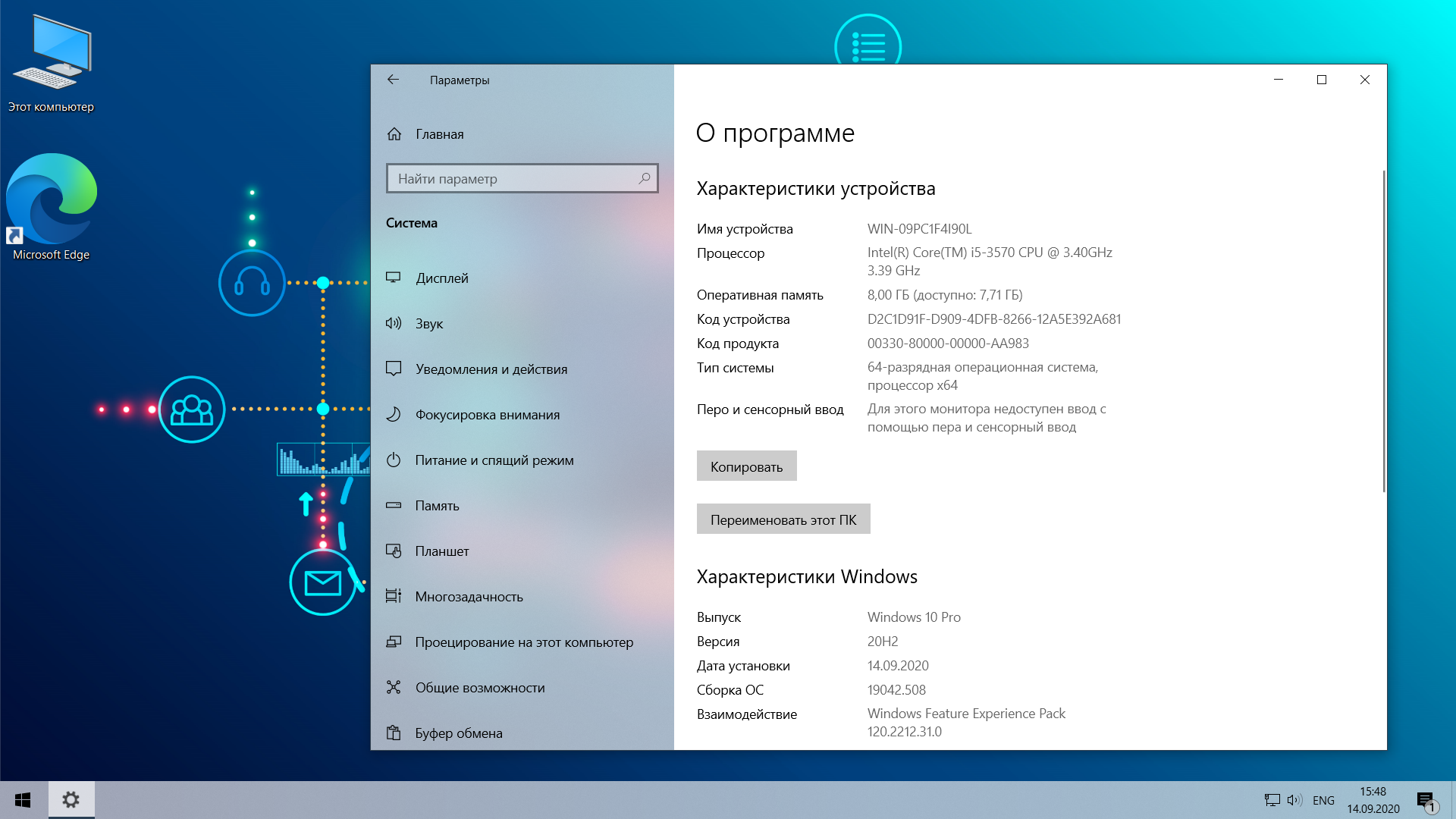


 Позволяет пользователям читать или записывать файлы macOS HFS+, Linux Ext2/3/4 и читать Btrfs/XFS в Windows 9.0205
Позволяет пользователям читать или записывать файлы macOS HFS+, Linux Ext2/3/4 и читать Btrfs/XFS в Windows 9.0205


